Recentemente hai aggiornato il tuo iPad/iPhone alla versione di iOS 17 e adesso non riesci ad accedere al tuo iDevice? Questo è un problema di non poco conto che molti utenti iOS hanno riscontrato. Il nuovo aggiornamento ha portato tante nuove funzionalità, tuttavia questo problema con la password è ancora collegato ad esso. Ci sono state molte domande relative al problema della "password non funzionante" su iPhone e iPad dopo l'aggiornamento di iOS 17. Ma non preoccuparti, siamo qui per aiutarti a sbarazzarti di questo inconveniente. In questo articolo, si condivideranno diversi metodi per dare una risposta alla questione "Password non funziona dopo l’aggiornamento iOS 17” su iPhone e iPad. Così, senza ulteriori perdite di tempo, cominciamo!
Parte 1: Perché la Password dell’iPhone/iPad Non Funziona Dopo l'Aggiornamento di iOS 17?
Prima di tutto, diamo un'occhiata alla causa principale del problema e vedere in primo luogo per quale motivo si verifica. Beh, ci sono diversi motivi alla base di questo problema. Il motivo più comune alla base di questo errore è un problema tecnico nell'aggiornamento/software. Di solito, ciò accade quando iOS non corrisponde bene al tuo iDevice. Di conseguenza, non riconosce la password, e non è possibile utilizzare il tuo iPhone/iPad.
In alternativa, potresti riscontrare il problema della "password non funzionante su iOS 17" perché stai usando più password sul tuo iDevice. Ad esempio, potresti usare le informazioni di accesso aziendali su iTunes, account personale su iCloud e un codice diverso per la tua schermata di blocco. Talora, quando si aggiorna iOS a una nuova versione, non riesce a differenziare e riconoscere la password.
Parte 2: Come Correggere la Password iPhone iPad Che Non Funziona, Dopo l’Aggiornamento iOS 17
In un modo o nell'altro, c'è una soluzione ad ogni problema. Proprio così, anche il problema della "password di iOS 17 non funzionante" ha una serie di soluzioni. Alcuni metodi di base, come il riavvio dell’iDevice, la cancellazione del dispositivo con l'aiuto di iCloud e il downgrade alla versione precedente, possono aiutarti a risolvere il tuo problema. Ora, diamo un'occhiata a queste soluzioni nel dettaglio:
- Soluzione 1: Riavviare l’iPhone/iPad per 3-4 Volte
- Soluzione 2: Cancellare l’iPhone/iPad tramite iCloud
- Soluzione 3: Rimuovere la Password dell’iPhone e Configurarne una Nuova
- Soluzione 4: Downgrade da iOS 17 a iOS 14.7
Soluzione 1: Riavviare l’iPhone/iPad per 3-4 Volte
Se la tua password non funziona dopo aver aggiornato la tua versione di iOS, la prima cosa che devi fare è riavviare il tuo iDevice. Questa è probabilmente la soluzione più comune se il tuo dispositivo smettesse di funzionare. Può anche risolvere con successo il problema della password. La stessa Compagnia Apple consiglia questo metodo in quanto funziona in modo efficace nella maggior parte dei casi.
Il processo di riavvio del tuo iDevice è abbastanza semplice. Tutto quel che devi fare è tenere premuto il tasto di riattivazione/sospensione finché non vedi l'opzione “scorri per spegnere” sullo schermo. È necessario trascinare il cursore per spegnere il tuo iPhone/iPad. Quindi, riaccendi il dispositivo premendo il tasto di riattivazione/sospensione. Assicurati di non ripetere questa procedura più di 3-4 volte. Se non ti fosse d’aiuto, non disperarti. Basta passare al metodo successivo per risolvere la questione "password non funziona” sull’iPhone o iPad dopo l'aggiornamento iOS 17.
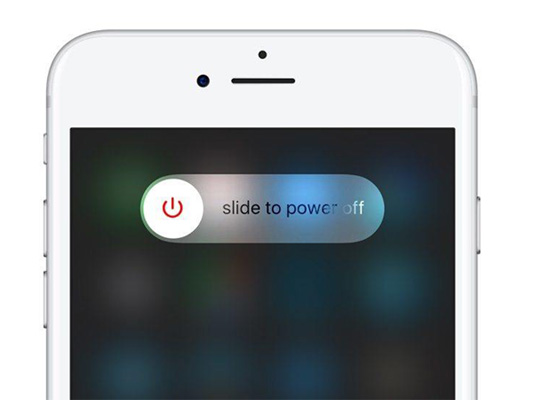
Soluzione 2: Cancellare l’iPhone/iPad tramite iCloud
Un altro modo per risolvere la questione “password iPhone/iPad non funziona dopo l’aggiornamento iOS 17” è quello di cancellare tutto sull’iDevice. Questo include anche il codice di accesso di accesso. È possibile farlo con l'aiuto della opzione 'Trova il Mio iPhone' nell'applicazione iCloud. Diamo un’occhiata alla guida passo-passo su come cancellare l’iPhone/iPad tramite iCloud:
1. Prima di tutto, apri iCloud.com sul tuo computer.
2. Quando si arriva all'interfaccia principale del sito, si devono inserire le informazioni dell'account e la password.
3. Una volta effettuato l'accesso, cerca la funzione "Trova iPhone" nel tuo account iCloud.
4. Ora, clicca su “Tutti Dispositivi”. Vedrai un elenco di tutti i dispositivi associati al tuo account iCloud.
5. Qui devi scegliere il dispositivo e il modello che desideri resettare.
6. Quando raggiungi "Informazioni Dispositivo", fai semplicemente clic sulla scheda "Cancella Dispositivo". Questa funzione cancellerà automaticamente l'intero dispositivo, anche la password.

Soluzione 3: Rimuovere la Password dell’iPhone e Configurarne una Nuova
La terza soluzione è quella di rimuovere la password del tuo iPhone e impostare una nuova password univoca. A tal fine, devi avere a disposizione un software professionale come PassFab iPhone Unlocker.
PassFab iPhone Unlocker è uno strumento molto potente ed efficace che può aiutarti in pochi minuti a rimuovere e impostare una nuova password per il tuo iPhone o iPad. È uno strumento intuitivo e anche i principianti con zero conoscenze tecniche possono usarlo facilmente. Tutto quello che devi fare è seguire passo passo tutte le istruzioni fornite di seguito e sei a posto.
1. Prima di tutto, devi scaricare ed installare sul PC PassFab iPhone Unlocker.
2. Al termine dell'installazione, avvia il programma sul tuo computer. Una volta raggiunta l'interfaccia principale, scegli 'Start'.
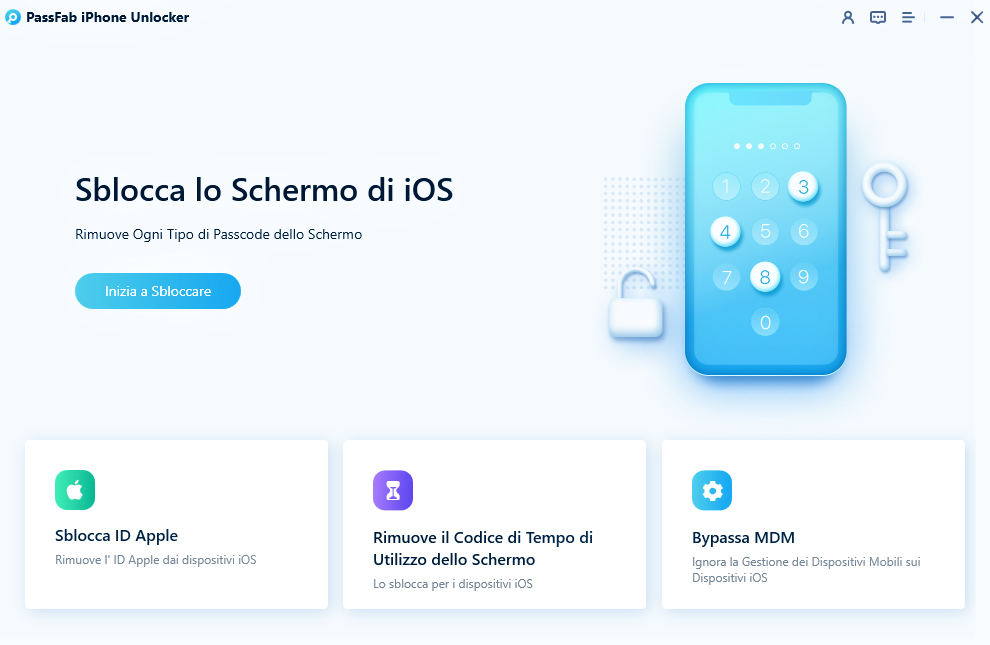
3. Ora collega il tuo iDevice bloccato al PC usando un cavo USB e fai clic sul tasto "Avanti".
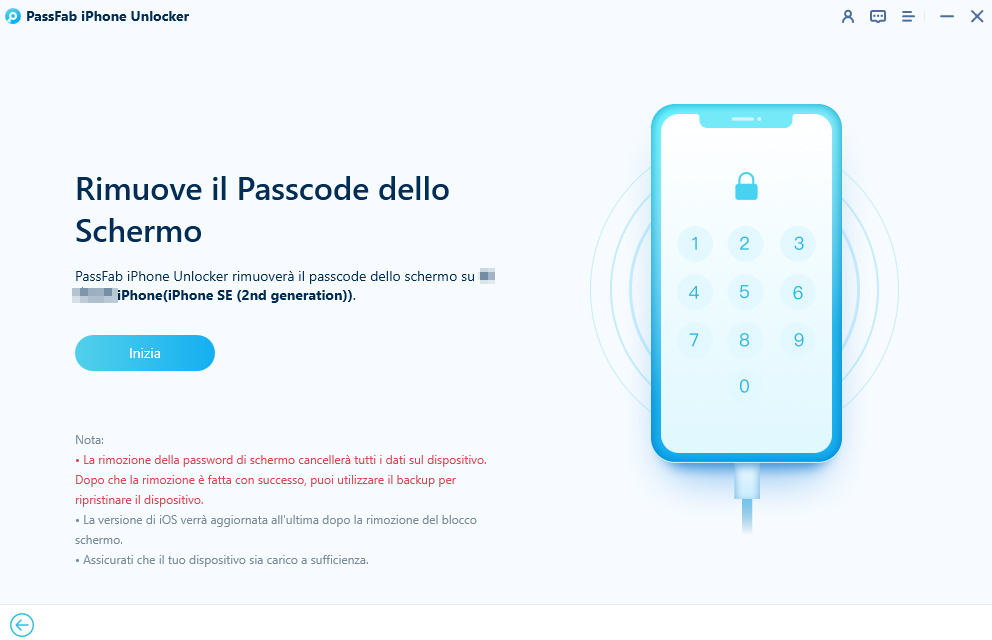
4. Il passo successivo è quello di scaricare il firmware giusto per il proprio iDevice. Basta scegliere una posizione per scaricare il firmware e fare clic sul tasto 'Download'. Ora, il programma si avvierà automaticamente il download del pacchetto firmware appropriato per il dispositivo. Questo richiederà un certo tempo, quindi prestare pazienza.
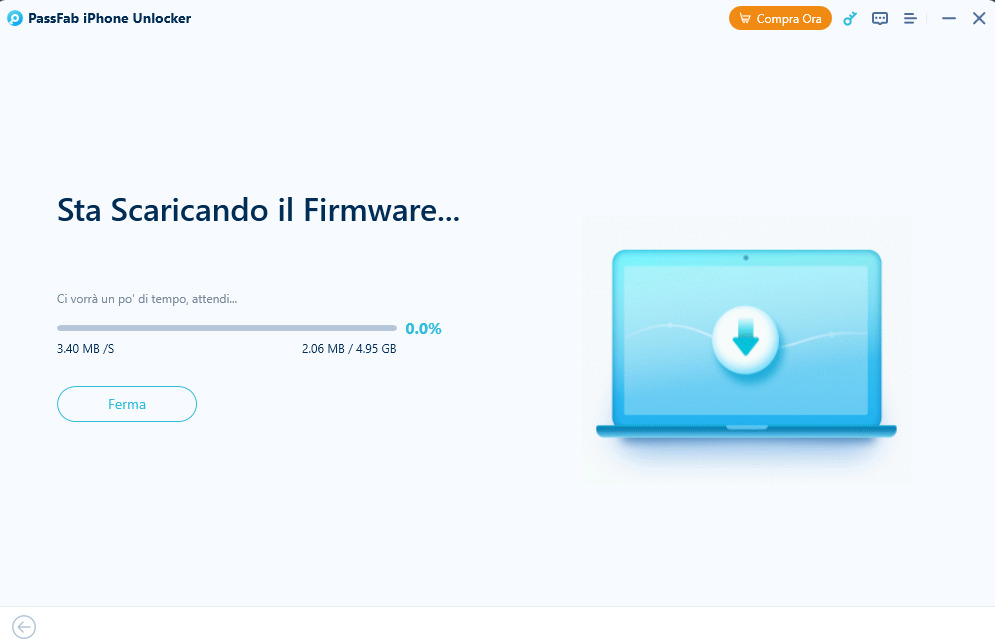
5. Quando il download è completato, si deve fare clic sull'opzione “Inizia Rimozione” per rimuovere il passcode. Una volta che questo processo è completo, si sarebbe in grado di accedere al iDevice senza una password. Quindi, si può facilmente impostare una nuova password andando alle impostazioni.
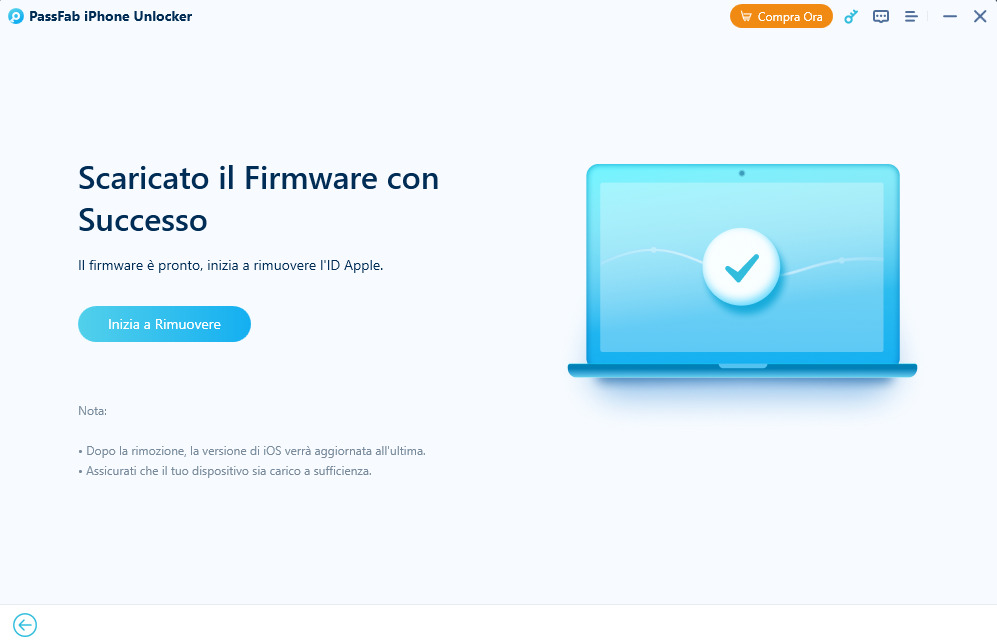
Soluzione 4: downgrade di iOS 17 a iOS 14.7
Ti stai ancora imbattendo nel problema della password dell'iPhone/iPad che non funziona dopo l'aggiornamento di iOS 17? Tutto quel che devi fare è eseguire il downgrade della versione di iOS 17 a iOS 14.7. Questa è la tua ultima risorsa. Anche se l'ultima versione di iOS offre funzionalità eccezionali, presenta ancora alcuni problemi relativi all'accesso al dispositivo. Puoi eseguire il downgrade di iOS 17 a iOS 14.7 seguendo queste semplici istruzioni:
1. Prima di tutto, scarica l’ultimo iTunes sul computer e installalo.
2. Collega il tuo iDevice (iPad/iPhone) al tuo computer con l'aiuto di un cavo USB.
3. Imposta il tuo iDevice in Modalità di Recupero. Una volta che il processo è finito, si inizierà a vedere il logo Apple apparire sullo schermo del dispositivo.
4. Dopo qualche tempo, vedrai le opzioni "Ripristina" o "Aggiorna" sullo schermo del tuo computer. Fai clic sull'opzione "Aggiorna".
5. Ti dirà di scaricare un file IPSW. Dopo averlo fatto, iTunes si assicurerà automaticamente che la tua versione di iOS sia stata declassata. (Un consiglio professionale è quello di fare il backup di tutti i tuoi dati in quanto, dopo la procedura di downgrade, tutti i tuoi dati andranno persi).
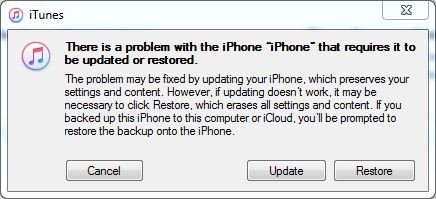
In Conclusione
Diversi utenti dell’iPhone/iPad hanno riscontrato il problema della "password non funzionante" dopo l'aggiornamento di iOS 17. Non preoccuparti se sei tra questi utenti. In questo articolo, abbiamo condiviso diverse soluzioni per risolvere il problema della "password non funzionante dopo l'aggiornamento di iOS 17". Puoi provare tutte queste soluzioni una per una per vedere quale funziona meglio per te.
Alla fine, ti abbiamo detto che la soluzione migliore è usare uno strumento professionale come PassFab iPhone Unlocker. per risolvere questo problema con la password in modo tempestivo. È uno degli strumenti più affidabili e include anche molte altre importanti funzionalità. Pertanto, assicurati almeno di provarlo. Spero che questo articolo ti abbia aiutato a risolvere il problema della "password non funzionante su iOS 17 " . Fammi sapere se hai delle domande nella sezione commenti. Faremo del nostro meglio per rispondere a tutte le tue domande il prima possibile.